Navi 900 IntelliLink, Touch R700 IntelliLink Domande frequenti. Italiano. Ottobre Indice
|
|
|
- Marcellina Contini
- 7 anni fa
- Visualizzazioni
Transcript
1 Indice 1. Audio Navigazione (solo Navi 950 IntelliLink) Telefono Apple CarPlay Riconoscimento vocale Pannello strumenti colori Preferiti VIDEO Altro Audio D: In che modo è possibile cambiare la sorgente audio, ad esempio da radio FM a musica USB? R: Premendo il tasto "RADIO" è possibile selezionare le varie sorgenti radio disponibili. Premendo il tasto "MEDIA" è possibile selezionare le varie sorgenti multimediali disponibili. D: In che modo è possibile cercare e riprodurre una stazione radio o un titolo multimediale? R: Selezionare la sorgente audio corrispondente, quindi toccare il tasto "Scorri" sulla schermata audio principale per cercare una stazione radio specifica o un titolo multimediale. Suggerimento: in alternativa è possibile toccare il centro della schermata audio principale o ruotare la manopola menu. D: Perché non riesco ad accedere alle mie playlist o agli album quando collego un dispositivo (ad es. smartphone) tramite Bluetooth (BT)? Ciò è possibile, invece, quando collego il dispositivo via USB. R: Per navigare tra i contenuti musicali di un dispositivo collegato tramite BT è necessario che il dispositivo supporti il protocollo BT AVRCP 1.4. Rivolgersi al produttore del dispositivo per verificare se il dispositivo supporta AVRCP 1.4. D: Perché sullo schermo non viene visualizzato il titolo del brano quando ascolto la musica via Bluetooth (BT) ad esempio dal mio smartphone? R: Per visualizzare sullo schermo dell infotainment i dati multimediali come l artista e il titolo quando si riproduce musica via Bluetooth, il dispositivo utilizzato deve supportare il protocollo BT AVRCP 1.3 (o versioni superiori). D: Perché la musica non viene riprodotta se il veicolo è connesso ad un dispositivo audio esterno (ad es. tramite USB o Bluetooth )? R: Dopo aver effettuato la connessione ad un dispositivo audio esterno è necessario selezionare la rispettiva sorgente premendo il tasto "MEDIA". A seconda del numero di file memorizzati sul dispositivo esterno, l indicizzazione può richiedere alcuni secondi. D: Quanti file mp3 sono supportati dal sistema di infotainment? R: Il sistema di infotainment supporta brani. D: In che modo è possibile accendere/spegnere il TP (programma traffico)? R: Il TP può essere acceso/spento dal menu Audio. Sulla schermata audio principale toccare il tasto "MENU" in basso a destra. 1
2 D: In che modo è possibile regolare le impostazioni del volume? R: Il menu Audio permette di regolare le impostazioni del volume. Sulla schermata audio principale toccare il tasto "MENU" in basso a destra. Una volta regolato, il volume impostato sarà applicato a tutte le modalità di sorgente. Suggerimento: per passare velocemente da un impostazione volume all altra è possibile memorizzarle come impostazioni preferite. D: Perché non riesco a selezionare il mio dispositivo connesso tramite USB con i controlli al volante o il pannello di controllo? R: Assicurarsi che il dispositivo collegato tramite USB disponga di un nome (ad es. "mia chiavetta USB"). 2. Navigazione (solo Navi 950 IntelliLink) D: In che modo è possibile inserire una destinazione e avviare l indicazione del percorso? R: Toccare "NAV" sulla schermata iniziale per accedere alla schermata principale di navigazione che mostra la mappa. Toccare "DESTINAZIONE" in fondo alla schemata e selezionare il tipo di destinazione che si desidera inserire: indirizzo, incrocio o punto d interesse (ad es. stazione di servizio). D: Perché non riesco ad avviare l indicazione del percorso da un indirizzo sul mio smartphone quando è connesso via Bluetooth? R: In alcuni casi il sistema di infotainment può non essere in grado di leggere le informazioni di contatto. Accertarsi che le informazioni sull indirizzo del contatto siano inserite correttamente. Suggerimento: cercare di limitare le informazioni sull indirizzo di un contatto a città, nome della strada e numero civico, e cancellare il codice postale. D: Come posso annullare un indicazione del percorso attiva? R: Per cancellare un indicazione del percorso attiva toccare il tasto "X" rosso a sinistra della mappa. Se non si riesce a trovare il tasto "X" sulla mappa, toccare la mappa una volta per visualizzarlo insieme ad altri tasti. D: Se è attiva l indicazione del percorso, come posso abilitare o disabilitare i messaggi vocali del navigatore? R: Per abilitare o disabilitare i messaggi vocali del navigatore mentre è attiva l indicazione del percorso, toccare l icona dell altoparlante sulla sinistra della mappa. Se non si riesce a trovare l icona dell altoparlante sulla mappa, toccare la mappa una volta per visualizzarla insieme ad altri tasti. Suggerimento: i messaggi vocali del navigatore possono essere impostati anche in modo da essere disabilitati soltanto durante una chiamata. Toccare "MENU" sulla mappa, quindi selezionare "Preferenze vocali di navigazione". D: In che modo è possibile spostarsi tra ora di arrivo, distanza residua e tempo di viaggio residuo visualizzati durante l indicazione del percorso attiva? R: Per spostarsi tra ora di arrivo, distanza residua e tempo di viaggio residuo è necessario toccare l informazione tempo/distanza sulla mappa di navigazione. D: In che modo è possibile riascoltare un messaggio vocale del navigatore durante l indicazione del percorso attiva? R: Per informazioni dettagliare sulle manovre imminenti e per riascoltare l ultimo messaggio vocale del navigatore, toccare la freccia di manovra sulla mappa di navigazione. D: È possibile salvare punti di interesse e indirizzi? R: Sì, come tanti altri elementi, i punti di interesse e gli indirizzi possono essere salvati come impostazioni preferite. 2
3 3. Telefono D: In che modo posso collegare il mio telefono cellulare al sistema di infotainment tramite Bluetooth (BT)? R: Per collegare il telefono cellulare al sistema di infotainment tramite BT, assicurarsi innanzitutto che il BT sia abilitato nelle impostazioni del telefono e che la funzione sia impostata in modo da essere visibile. Toccare "TELEFONO" e poi "Accoppia dispositivo" sulla schermata iniziale del sistema di infotainment. Selezionare il proprio telefono dalla lista dei dispositivi BT disponibili e accettare la richiesta di connessione sia sul sistema di infotainment che sul telefono. Seguito alla connessione su alcuni telefoni è richiesto confermare ulteriormente le richieste di accesso alla rubrica. D: Perché il mio telefono cellulare non si collega al sistema di infotainment via Bluetooth (BT)? R: Assicurarsi che il BT sia attivo nelle impostazioni del telefono e che la funzione sia impostata in modo da essere visibile. Verificare che il proprio telefono sia compatibile con il sistema di infotainment su: LINK SPECIFICO DEL PAESE. D: Perché la rubrica e il registro chiamate del mio telefono cellulare compaiono vuoti sullo schermo infotainment quando connesso via Bluetooth (BT)? R: Per accedere alla propria rubrica il telefono cellulare deve supportare il profilo Bluetooth PBAP (Phone Book Access Profile). Su alcuni telefoni è necessario impostare i permessi di accesso per la rubrica e il registro chiamate al momento della connessione con il sistema di infotainment. Assicurarsi che le proprie impostazioni di accesso del telefono siano corrette. Attenzione: i contatti memorizzati su una scheda SIM non possono essere visualizzati. A seconda della quantità di contatti presenti in rubrica, il caricamento dei contatti può richiedere alcuni minuti. Se il problema si ripresenta, aggiornare il software dello smartphone. D: È possibile ordinare i contatti del telefono cellulare per nome e cognome sul sistema di infotainment? R: Per modificare l ordine dei contatti presenti in rubrica toccare "Ordina" in alto a destra della rubrica. D: Perché un brano selezionato tramite il riconoscimento vocale dello smartphone (ad es. Apple Siri ) non viene riprodotto nonostante il telefono sia connesso via Bluetooth (BT)? R: Assicurarsi che la sorgente audio attiva selezionata sia audio BT. Per selezionare l audio BT premere il tasto "MEDIA". D: In che modo è possibile utilizzare il riconoscimento vocale dello smartphone (ad es. Apple Siri o Google Now) con il sistema di infotainment? R: Assicurarsi innanzitutto che lo smartphone sia connesso al sistema di infotainment tramite Bluetooth. Tenere premuto il tasto del controllo vocale dei controlli al volante per avviare il riconoscimento vocale dello smartphone. Nota: alcune funzioni del riconoscimento vocale dello smartphone richiedono eventualmente una connessione internet 3G o 4G. D: Perché sullo schermo infotainment non riesco a visualizzare tutti i numeri di telefono assegnati ad un contatto nel mio smartphone nonostante lo smartphone sia collegato tramite Bluetooth? R: Ai singoli contatti della rubrica possono essere assegnati diversi numeri di telefono, ad es. "privato", "ufficio" ecc. Assicurarsi che ai contatti della rubrica sia assegnato solo un numero aggiuntivo per categoria, segnato come "altro", "alternativo" o simili. D: Il mio smartphone connesso via Bluetooth utilizza l antenna del veicolo per effettuare le chiamate? R: Le chiamate sono effettuate utilizzando l antenna dello smartphone. SAP (sim access profile) non è supportato. 3
4 D: Ho collegato il mio iphone Apple tramite Bluetooth (BT) al sistema di infotainment e desidero rispondere ad vecchio un messaggio di testo (SMS). Perché la cartella dei messaggi in arrivo del sistema di infotainment è vuota, e come mai non riesco a inviare un SMS? R: Selezionare la connessione BT con il sistema di infotainment sul proprio iphone e assicurarsi che l impostazione "Mostra notifiche" sia abilitata. Nella cartella dei messaggi in arrivo del sistema di infotainment sono mostrati gli SMS ricevuti durante la connessione dell iphone con il sistema di infotainment via BT, gli SMS più vecchi non sono mostrati. Per inviare un nuovo SMS o rispondere a un SMS utilizzare Siri o Apple CarPlay. 4. Apple CarPlay D: Che cos è Apple CarPlay? R: Apple CarPlay è un modo semplice e intelligente per utilizzare il proprio iphone Apple in auto. CarPlay consente di visualizzare e controllare determinate applicazione del telefono ottimizzate per l utilizzo in auto e alcune altre funzionalità tramite il touchscreen di infotainment del veicolo o tramite i comandi vocali. D: In che modo Apple CarPlay si differenzia dall utilizzo del telefono cellulare durante la guida? R: Laddove possibile, Apple CarPlay sfrutta i comandi vocali e proietta sullo schermo di infotainment l immagine dell applicazione in modo più ampio e semplificato. Ciò permette di mantenere gli occhi sulla strada e le mani sul volante. Inoltre CarPlay consente di accedere ad un numero limitato di applicazioni, riducendo così le distrazioni. Per consultare la lista di applicazioni attualmente disponibili, visitare D: Quali sono le applicazioni disponibili con Apple CarPlay? R: Con Apple CarPlay sono disponibili esclusivamente le applicazioni ottimizzate per l utilizzo in auto e rilasciate da parte di Apple. Per consultare la lista di applicazioni attualmente disponibili, visitare D: Perché alcune funzioni di Apple CarPlay non sono disponibili durante la guida? R: Per ragioni di sicurezza alcune funzioni di Apple CarPlay (ad es. l accesso alla rubrica del telefono) non sono disponibili mentre l auto è in movimento. Per utilizzare tali funzioni, usare il controllo vocale di Siri oppure parcheggiare l auto e inserire il freno a mano se si preferisce usare il telefono. D: Come posso scoprire se il mio telefono supporta Apple CarPlay? R: Apple CarPlay è disponibile per iphone 5 o versioni successive. Per informazioni sulla compatibilità del telefono, visitare D: Il mio veicolo supporta Apple CarPlay, ma CarPlay non è attualmente disponibile nel mio Paese. Quando sarà disponibile cosa dovrò fare per utilizzare CarPlay sul mio veicolo? R: È semplice. Per avviare Apple CarPlay basta collegare un iphone compatibile (ios 5 o successivi) con il sistema di infotainment tramite un cavo da Lightning. Non è richiesto alcun rinnovo di manutenzione del veicolo. D: Il mio veicolo è dotato di un sistema di infotainment più vecchio che non è compatibile con Apple CarPlay. È possibile aggiornare il sistema di infotainment del mio veicolo e renderlo compatibile con CarPlay? R: No. La compatibilità con Apple CarPlay non può essere aggiunta ad un sistema di infotainment più vecchio. 4
5 D: Apple CarPlay ha un costo? R: La compatibilità di Apple CarPlay è una funzionalità del sistema di infotainment IntelliLink integrato e non costituisce una caratteristica separata. Tale caratteristica non prevede alcun costo aggiuntivo. Alcune applicazioni a cui si accede dal veicolo tramite un telefono compatibile consentono eventualmente acquisti in-app o l utilizzo dei dati del telefono che possono prevedere costi aggiuntivi, specialmente durante il roaming all esterno. Ciò include ad esempio le applicazioni di streaming musicale e di navigazione. Se il veicolo è dotato di OnStar 4G LTE con hotspot Wi-Fi disponibile (non disponibile in tutti i mercati), è possibile collegare il proprio telefono compatibile e utilizzare il piano dati del veicolo. D: Com è possibile identificare con facilità se il sistema di infotainment del veicolo è compatibile con Apple CarPlay o meno? R: Se il sistema di infotainment del veicolo è compatibile con Apple CarPlay, sulla schermata iniziale del sistema di infotainment è mostrata l icona "PROIEZIONE". D: Come devo fare per iniziare a usare Apple CarPlay? R: Prima di tutto accertarsi che l ultima versione disponibile di ios sia installata sull iphone. Controllare se il proprio iphone supporta Apple CarPlay e se CarPlay è disponibile nel proprio Paese. Per utilizzare CarPlay, procedere come segue: 1. Accertarsi che Siri sia abilitato sul proprio iphone. 2. Collegare l iphone con il sistema di infotainment tramite un cavo da Lightning. Per ottenere le migliori prestazioni, utilizzare il cavo da Lightning fornito di fabbrica del proprio telefono. 3. Sbloccare il proprio iphone e consentire a CarPlay di accedere al proprio iphone. Se CarPlay non si avvia automaticamente, premere l icona CarPlay sulla schermata iniziale del sistema di infotainment. Attenzione: alcune funzioni di CarPlay, come lo streaming musicale o il riconoscimento vocale di Siri, richiedono eventualmente una connessione internet 3G o 4G. D: Come si utilizza Apple CarPlay? R: Dopo aver avviato Apple CarPlay, la schermata iniziale di CarPlay e le applicazioni disponibili vengono mostrate sullo schermo del sistema di infotainment. Sulle altre pagine della schermata iniziale sono eventualmente disponibili ulteriori applicazioni a cui è possibile accedere scorrendo il dito sullo schermo verso destra o sinistra. Toccare l icona di qualsiasi applicazione per avviarla. Per tornare alla schermata iniziale toccare il tasto home CarPlay in basso a sinistra dello schermo. Tenere premuto il tasto home CarPlay per avviare il controllo vocale Siri. Per avviare Siri è anche possibile tenere premuto il tasto del controllo vocale sul volante. D: Cosa devo fare per avviare Siri e cosa posso dire? R: Per avviare Siri tenere premuto il pulsante del controllo vocale dei controlli al volante o tenere premuto il tasto home CarPlay. Attenzione: Siri può richiedere una connessione internet 3G o 4G. Mentre si utilizza Siri è possibile effettuare chiamate, ottenere indicazioni stradali, riprodurre brani musicali, chiedere informazioni sul meteo o molte altre cose per cui si utilizza Siri sul proprio telefono. D: Come posso tornare al sistema di infotainment del mio veicolo mentre Apple CarPlay è in funzione per poter ascoltare una stazione radio? R: Premere il tasto home dei comandi del sistema di infotainment per passare al sistema di infotainment. Tenere premuto il tasto home per tornare a CarPlay. Consiglio: utilizzare i tasti sul volante o i comandi del sistema di infotainment per modificare le sorgenti audio o le stazioni radio. 5
6 D: È possibile disattivare completamente Apple CarPlay? R: Sì. Accedere alle impostazioni del sistema di infotainment del proprio veicolo e disabilitare Apple CarPlay. CarPlay può essere nuovamente riabilitato in qualsiasi momento. D: Apple CarPlay non sia avvia sul sistema di infotainment del mio veicolo. Come posso fare? R: Verificare che le istruzioni su come iniziare a usare Apple CarPlay siano state seguite correttamente. Accertarsi che CarPlay sia abilitato nelle impostazioni del sistema di infotainment del veicolo e collegare il proprio telefono con un cavo USB fornito di fabbrica. Seguito alla connessione su alcuni telefoni è richiesto confermare ulteriormente le richieste di accesso alla rubrica. Verificare che la data e l ora del sistema di infotainment siano impostate correttamente. D: Perché Siri non capisce quello che dico? R: Dopo aver avviato Siri, parlare solo dopo aver udito il segnale acustico. Siri può richiedere una connessione internet 3G o 4G. D: Perché ho problemi con l utilizzo di Apple CarPlay (ad es. interruzione della riproduzione musicale o nessuna reazione da parte di Siri )? R: In caso di problemi durante l utilizzo di CarPlay, controllare la connessione internet del proprio iphone. Se l iphone è stato collegato con l hotspot Wi-Fi OnStar 4G LTE, controllare la connessione dell hotspot Wi-Fi. Alcune funzioni di CarPlay, come lo streaming musicale o Siri, richiedono eventualmente una connessione internet 3G o 4G. D: Cosa si può fare per proteggere il veicolo dagli attacchi informatici? R: La sicurezza e la protezione dei nostri clienti sono per noi di primaria importanza. Stiamo assumendo un approccio sfaccettato a favore della sicurezza informatica all interno del veicolo e stiamo progettando sistemi che possano essere aggiornati con misure di sicurezza maggiori, data l evoluzione di potenziali minacce. 5. Riconoscimento vocale D: Il riconoscimento vocale non riconosce sempre i miei comandi. In che modo è possibile migliorare le prestazioni del riconoscimento vocale? R: È necessario parlare con naturalezza, non troppo velocemente, né con voce troppo alta. Una volta premuto il tasto per il riconoscimento vocale, cominciare a parlare dopo aver udito il bip. Fare riferimento allo schermo del sistema di infotainment per esempi di comandi vocali validi che possono essere pronunciati. D: In che modo è possibile interrompere un messaggio vocale quando il riconoscimento vocale è attivo e pronunciare un comando senza dover attendere la conclusione del messaggio vocale? R: È possibile interrompere i messaggi vocali in qualsiasi momento premendo il tasto del riconoscimento vocale tramite i controlli al volante. Cominciare a parlare dopo il bip. D: Perché il riconoscimento vocale non mi capisce quando pronuncio un indirizzo di destinazione? R: Per inserire gli indirizzi di destinazione tramite riconoscimento vocale è richiesto un formato specifico per il Paese. Per le impostazioni in lingua inglese il formato è: numero civico, nome della via e città. Dopo aver premuto il tasto del riconoscimento vocale fare riferimento allo schermo del sistema di infotainment per esempi di comandi vocali validi oppure consultare il manuale del sistema di infotainment. 6
7 6. Pannello strumenti colori D: Come posso comandare il pannello strumenti colori con i controlli al volante? R: Con il pannello strumenti colori è possibile comandare determinate funzioni di infotainment e del veicolo, come controllare la pressione degli pneumatici o effettuare una telefonata. Il pannello strumenti colori può essere comandato con i tasti alla destra dei controlli al volante. Premere il tasto con la freccia verso sinistra per passare al menu principale. Per selezionare un elemento dal menu principale, premere i tasti con la freccia verso l alto e verso il basso e il tasto con il segno di spunta al centro. Alcuni menu presentano sottomenu con ulteriori funzioni. Per accedere ad un sottomenu, premere il tasto con la freccia verso destra. D: In che modo è possibile modificare il numero delle pagine informative visualizzate sul display del pannello strumenti? R: È possibile selezionare e deselezionare le singole pagine informative tramite i controlli al volante. Premere il tasto con la freccia verso sinistra sul pannello di controllo del volante per passare a "Impostazioni" e selezionare "Pagine informative". D: Cosa sono i temi "Sport" e "Tour" sul pannello strumenti colori da 8 pollici? R: Il pannello strumenti colori da 8 pollici fornisce due temi grafici. Mentre il tema "Sport" è fornisce principalmente informazioni sul veicolo, il tema "Tour" comprende anche informazioni relative all infotainment. Per cambiare tra Sport e Tour, premere il tasto con la freccia verso sinistra sui controlli al volante e selezionare "Impostazioni", quindi selezionare "Visualizza tema". 7. Preferiti D: Cosa sono i preferiti? R: I preferiti sono elementi che l utente può salvare nell elenco delle impostazioni preferite disponibile in fondo allo schermo del sistema di infotainment. I preferiti possono essere una stazione radio, un contatto della rubrica, una playlist di brani musicali, una destinazione di navigazione, ecc. I preferiti consentono di configurare elementi utilizzati di frequente e di richiamarli toccando semplicemente sul rispettivo tasto dei preferiti. Se ad esempio viene salvata una destinazione tra i preferiti, toccando su di essa si avvierà l indicazione del percorso di navigazione verso tale destinazione. D: L elenco delle impostazioni preferite è scomparso. In che modo è possibile visualizzarlo nuovamente? R: In alcuni menu, l elenco delle impostazioni preferite è nascosto per creare più spazio. Per visualizzare nuovamente l elenco delle impostazioni preferite è sufficiente toccare i tasti con le frecce in basso a destra sullo schermo o sollevandolo con le dita dal fondo dello schermo. D: Come posso salvare una nuova impostazione preferita? R: 1. Salvare una stazione radio tra i preferiti: per salvare la stazione radio attualmente in esecuzione andare sulla schermata principale della radio e tenere premuta una delle icone dei preferiti in fondo allo schermo fino a quando viene udito un bip e il nome del preferito viene modificato con il nome della stazione radio. 2. Salvare un brano musicale multimediale, un album o una playlist: per salvare il brano musicale multimediale attualmente in esecuzione andare sulla schermata principale dei media e tenere premuta una delle icone dei preferiti in fondo allo schermo fino a quando viene udito un bip e il nome del preferito viene modificato con il nome della canzone. 7
8 Per salvare un album o una playlist toccare "Scorri" sulla schermata principale dei media. Selezionare "ALBUM" o "PLAYLIST" e tenere premuta una delle icone dei preferiti in fondo allo schermo. Il sistema di infotainment vi chiederà di selezionare l elemento che si desidera salvare tra i preferiti. Dopo aver selezionato l elemento, il nome del preferito viene modificato con il nome dell album o della playlist. 3. Salvare un contatto della rubrica: per salvare un contatto della rubrica collegare innanzitutto un telefono cellulare tramite Bluetooth. Toccare "CONTATTI" sulla schermata principale del telefono e tenere premuta una delle icone dei preferiti in fondo allo schermo. Il sistema di infotainment vi chiederà di selezionare l elemento che si desidera salvare tra i preferiti. Dopo aver selezionato l elemento, il nome del preferito viene modificato con il nome del contatto. Suggerimento: se l elenco delle impostazioni preferite è nascosto, sollevarlo dal fondo dello schermo per visualizzarlo. 4. Salvare una destinazione di navigazione: per salvare una destinazione di navigazione, avviare innanzitutto un indicazione del percorso verso tale destinazione. Tenere premuta una delle icone dei preferiti in fondo allo schermo della mappa di navigazione fino a quando viene udito un bip e il nome del preferito viene modificato con la destinazione di navigazione. Suggerimento: se l elenco delle impostazioni preferite è nascosto, sollevarlo dal fondo dello schermo per visualizzarlo. D: Come posso rinominare, cancellare o spostare le mie impostazioni preferite? R: I preferiti possono essere rinominati, cancellati o spostati selezionando "Radio" sulla schermata "IMPOSTAZIONI", quindi "Gestisci preferiti". 8. VIDEO D: In che modo è possibile riprodurre video da un dispositivo esterno, ad es. una chiavetta USB? R: I formati video supportati sono:.avi,.mpg,.mp4,.xvid e.wmv. Collegare il dispositivo contenente i video al sistema di infotainment tramite cavo USB. Selezionare la rispettiva sorgente audio premendo MEDIA e toccare il tasto "Scorri". Toccare il tasto "Altro" sulla barra interattiva in basso a destra e selezionare il video desiderato. Attenzione: i video vengono riprodotti solo se il freno di stazionamento è inserito. D: Perché le immagini non vengono visualizzate durante la riproduzione del video? L audio invece funziona. R: Assicurarsi che il freno di stazionamento sia inserito. 9. Altro D: È possibile modificare la schermata iniziale, ad es. riorganizzare l ordine e la posizione delle applicazioni visualizzate? R: Per riorganizzare la schermata iniziale, premere e tenere premuto uno dei simboli delle applicazioni visualizzati finché la schermata iniziale non passa alla modalità di modifica. La modalità di modifica permette di riorganizzare i simboli su una pagina o tra le varie pagine trascinando con il dito il simbolo di un applicazione fino alla posizione desiderata. Per uscire dalla modalità di modifica premere il tasto Home sui controlli dell infotainment. D: È possibile impostare l ora in modo automatico? R: L ora del sistema può essere configurata in modo che si imposti automaticamente. Toccare "IMPOSTAZIONI" sulla schermata iniziale e poi "Ora e data". 8
9 D: Ho difficoltà nel leggere il display: al buio risulta troppo luminoso, mentre di giorno la luminosità è troppo ridotta. In che modo è possibile migliorare la visibilità del display? R: Per migliorare la visibilità del display è possibile scegliere tra modalità notte, modalità giorno e modalità automatica toccando il tasto "IMPOSTAZIONI" sulla schermata iniziale. Dal menu Impostazioni selezionare "Display". Suggerimento: per risultati ottimali selezionare la modalità automatica. Per modificare manualmente la luminosità del display del sistema di infotainment e degli strumenti utilizzare l interruttore di attenuazione vicino all interruttore di illuminazione del veicolo. D: In che modo è possibile spegnere il sistema di infotainment? R: Premere e tener premuta la manopola del volume per spegnere il sistema di infotainment. Suggerimento: per continuare ad ascoltare la musica a schermo spento selezionare "IMPOSTAZIONI" e poi "Display". 9
Radio R 4.0 IntelliLink Domande frequenti. Italiano. Ottobre 2015. Elenco dei contenuti
 Elenco dei contenuti 1. Audio... 1 2. Phone... 2 3. Apple CarPlay... 3 4. Android Auto... 3 5. Gallery... 5 6. Other... 5 1. Audio D: Come posso passare da una sorgente audio all altra (ad es. tra radio
Elenco dei contenuti 1. Audio... 1 2. Phone... 2 3. Apple CarPlay... 3 4. Android Auto... 3 5. Gallery... 5 6. Other... 5 1. Audio D: Come posso passare da una sorgente audio all altra (ad es. tra radio
Funzioni Principali dell APP ENTR
 Funzioni Principali dell APP ENTR 1. Impostare il proprietario 2. Trovare la serratura 3. Chiudere/Riaprire 4. Menù 5. Aggiungere un utente 6. Gestione dell utente 7. Ottenere la chiave 8. Cancellare una
Funzioni Principali dell APP ENTR 1. Impostare il proprietario 2. Trovare la serratura 3. Chiudere/Riaprire 4. Menù 5. Aggiungere un utente 6. Gestione dell utente 7. Ottenere la chiave 8. Cancellare una
I Manuale Istruzioni. I9+++ Manuale Istruzioni Italiano. Pagina 1
 I9+++ Manuale Istruzioni Italiano www.spedizionegratuita.com Pagina 1 Installazione Scheda Sim I9+++ - Manuale Istruzioni 1. Con la parte posteriore del telefono rivolta in avanti, togliere il coperchio
I9+++ Manuale Istruzioni Italiano www.spedizionegratuita.com Pagina 1 Installazione Scheda Sim I9+++ - Manuale Istruzioni 1. Con la parte posteriore del telefono rivolta in avanti, togliere il coperchio
CD 600 IntelliLink, Navi 650, Navi 950 IntelliLink Domande frequenti. Italiano. Ottobre 2015. Elenco dei contenuti
 Elenco dei contenuti 1. Audio... 1 2. Navigazione (solo con e Navi 650)... 2 3. Telefono... 3 4. Riconoscimento vocale (solo con CD 600 IntelliLink e )... 4 5. Altro... 5 1. Audio D: Come posso passare
Elenco dei contenuti 1. Audio... 1 2. Navigazione (solo con e Navi 650)... 2 3. Telefono... 3 4. Riconoscimento vocale (solo con CD 600 IntelliLink e )... 4 5. Altro... 5 1. Audio D: Come posso passare
Manuale per il Software Bluetooth di Aggiornamento Utilizzando un Dispositivo Android IVE-W530BT
 Manuale per il Software Bluetooth di Aggiornamento Utilizzando un Dispositivo Android IVE-W530BT 1 Introduzione Questo manuale descrive i passaggi necessari per l'aggiornamento firmware della sorgente
Manuale per il Software Bluetooth di Aggiornamento Utilizzando un Dispositivo Android IVE-W530BT 1 Introduzione Questo manuale descrive i passaggi necessari per l'aggiornamento firmware della sorgente
Manuale D'Uso LETTORE MULTIMEDIALE. Panoramica del dispositivo
 Manuale D'Uso LETTORE MULTIMEDIALE Panoramica del dispositivo MP181BT è un lettore MP3 dotato di tasti e sottomenu Schermo TFT da 1.8 pollici 128*160 Formati audio supportati: MP3, WMA e WAV Micro SD card
Manuale D'Uso LETTORE MULTIMEDIALE Panoramica del dispositivo MP181BT è un lettore MP3 dotato di tasti e sottomenu Schermo TFT da 1.8 pollici 128*160 Formati audio supportati: MP3, WMA e WAV Micro SD card
Guida rapida Supercordless
 Guida rapida Supercordless Vodafone Power to you Indice Indice Introduzione 3 Panoramica del telefono 4 Gestione delle chiamate 6 Effettuare una chiamata 6 Risposta o rifiuto di una chiamata 6 Trasferimento
Guida rapida Supercordless Vodafone Power to you Indice Indice Introduzione 3 Panoramica del telefono 4 Gestione delle chiamate 6 Effettuare una chiamata 6 Risposta o rifiuto di una chiamata 6 Trasferimento
GUIDA ALL USO DEL SERVIZIO WiFiNext E RISOLUZIONE DELLE PRINCIPALI PROBLEMATICHE
 GUIDA ALL USO DEL SERVIZIO WiFiNext E RISOLUZIONE DELLE PRINCIPALI PROBLEMATICHE Requisiti necessari per l utilizzo del servizio WiFiNext: Computer - Tablet - Smartphone dotato di interfaccia wireless
GUIDA ALL USO DEL SERVIZIO WiFiNext E RISOLUZIONE DELLE PRINCIPALI PROBLEMATICHE Requisiti necessari per l utilizzo del servizio WiFiNext: Computer - Tablet - Smartphone dotato di interfaccia wireless
Manuale per l uso LETTORE MULTIMEDIALE DIGITALE
 BT24WOM Manuale per l uso LETTORE MULTIMEDIALE DIGITALE Panoramica delle funzioni BT24WOM è un lettore MP4 con schermo a singolo sfioramento, l'utente può usare il dito per sfiorare l'icona e selezionare
BT24WOM Manuale per l uso LETTORE MULTIMEDIALE DIGITALE Panoramica delle funzioni BT24WOM è un lettore MP4 con schermo a singolo sfioramento, l'utente può usare il dito per sfiorare l'icona e selezionare
Guida all uso. Nokia N93i-1
 Guida all uso Nokia N93i-1 2 Tasti e componenti Pieghevole chiuso ISSUE 2 IT, 9253931 Numero di modello: Nokia N93i-1. D ora in poi definito Nokia N93i. 1 Fotocamera principale e obiettivo. Il dispositivo
Guida all uso Nokia N93i-1 2 Tasti e componenti Pieghevole chiuso ISSUE 2 IT, 9253931 Numero di modello: Nokia N93i-1. D ora in poi definito Nokia N93i. 1 Fotocamera principale e obiettivo. Il dispositivo
Manuale di istruzioni - Italiano
 1 SENSUELLE Manuale di istruzioni - Italiano 2 Per iniziare Inserire la scheda SIM Il vostro telefono è un cellulare Dual SIM che consente di utilizzare due reti in contemporanea. Per inserire le schede
1 SENSUELLE Manuale di istruzioni - Italiano 2 Per iniziare Inserire la scheda SIM Il vostro telefono è un cellulare Dual SIM che consente di utilizzare due reti in contemporanea. Per inserire le schede
come fare gps Usare il Navigatore di Google
 come fare gps Usare il Navigatore 15 di Google Usare il Navigatore di Google GOOGLE MAPS PERMETTE DI TROVARE IL PERCORSO PER ANDARE DA UNA LOCA- LITÀ A UN ALTRA, MA SI PUÒ FARE DI MEGLIO: GRAN PARTE DEI
come fare gps Usare il Navigatore 15 di Google Usare il Navigatore di Google GOOGLE MAPS PERMETTE DI TROVARE IL PERCORSO PER ANDARE DA UNA LOCA- LITÀ A UN ALTRA, MA SI PUÒ FARE DI MEGLIO: GRAN PARTE DEI
Hardware. Utilizzo del Bluetooth
 Il Bluetooth è una tecnologia di comunicazione che permette di trasmettere dati senza l impiego di cavi. Grazie alle funzioni Bluetooth è possibile impostare una connessione senza fili tra l NXT e altre
Il Bluetooth è una tecnologia di comunicazione che permette di trasmettere dati senza l impiego di cavi. Grazie alle funzioni Bluetooth è possibile impostare una connessione senza fili tra l NXT e altre
Macchina da ricamo Supplemento al Manuale d'istruzione
 Macchina da ricamo Supplemento al Manuale d'istruzione Product Code (Codice prodotto): 884-T07 0 Funzioni aggiuntive di PR650e Nelle versioni 2 e sono state aggiunte le funzioni seguenti. Prima di utilizzare
Macchina da ricamo Supplemento al Manuale d'istruzione Product Code (Codice prodotto): 884-T07 0 Funzioni aggiuntive di PR650e Nelle versioni 2 e sono state aggiunte le funzioni seguenti. Prima di utilizzare
RM-LVR1. Live-View Remote
 Live-View Remote RM-LVR1 Il presente manuale è un supplemento alle Istruzioni per l uso dell unità. Presenta alcune funzioni aggiuntive o modificate e ne descrive il funzionamento. Consultare anche le
Live-View Remote RM-LVR1 Il presente manuale è un supplemento alle Istruzioni per l uso dell unità. Presenta alcune funzioni aggiuntive o modificate e ne descrive il funzionamento. Consultare anche le
GUIDA RAPIDA ALL USO GUIDA RAPIDA ALL USO ITALIANO
 ITALIANO GUIDA RAPIDA ALL USO GUIDA RAPIDA ALL USO Fiat Group Automobiles S.p.A. - Customer Services - Technical Services - Service Engineering Largo Senatore G. Agnelli, 5-10040 Volvera - Torino (Italia)
ITALIANO GUIDA RAPIDA ALL USO GUIDA RAPIDA ALL USO Fiat Group Automobiles S.p.A. - Customer Services - Technical Services - Service Engineering Largo Senatore G. Agnelli, 5-10040 Volvera - Torino (Italia)
Guida per l'utente. Microfono stereo STM10
 Guida per l'utente Microfono stereo STM10 Indice Informazioni di base...3 Panoramica sulle funzioni...3 Panoramica sull'hardware...3 Montaggio...4 Utilizzo del microfono...5 Registrazione dell'audio...5
Guida per l'utente Microfono stereo STM10 Indice Informazioni di base...3 Panoramica sulle funzioni...3 Panoramica sull'hardware...3 Montaggio...4 Utilizzo del microfono...5 Registrazione dell'audio...5
APP SECURKEYPAD IPHONE Manuale Edizione 1.0
 APP SECURKEYPAD IPHONE ----------------------- Manuale Edizione 1.0 Securforce Srl email : info@securforce.com web : www.securforce.com Rev. 1.0 del 01/06/2014 Ver. firmware 6.XX Manuale installatore pag.
APP SECURKEYPAD IPHONE ----------------------- Manuale Edizione 1.0 Securforce Srl email : info@securforce.com web : www.securforce.com Rev. 1.0 del 01/06/2014 Ver. firmware 6.XX Manuale installatore pag.
Manuale di istruzioni
 BTC299 Manuale di istruzioni LETTORE MULTIMEDIALE DIGITALE Caratteristiche del prodotto BTC299 è un lettore MP4 touch screen, gestibile con il semplice tocco delle dita Schermo TFT da 2,8 e 320x240 pixel
BTC299 Manuale di istruzioni LETTORE MULTIMEDIALE DIGITALE Caratteristiche del prodotto BTC299 è un lettore MP4 touch screen, gestibile con il semplice tocco delle dita Schermo TFT da 2,8 e 320x240 pixel
Sistema videoconferenza AVAYA XT4300 Regione Toscana Guida rapida all utilizzo
 Sistema videoconferenza AVAYA XT4300 Regione Toscana Guida rapida all utilizzo Redazione a cura del settore I.T.S.S.I Versione 1.0 del 05/05/2016 1 1 Introduzione...3 1.1. Accensione del sistema...3 1.2.
Sistema videoconferenza AVAYA XT4300 Regione Toscana Guida rapida all utilizzo Redazione a cura del settore I.T.S.S.I Versione 1.0 del 05/05/2016 1 1 Introduzione...3 1.1. Accensione del sistema...3 1.2.
SUGGERIMENTI UTILI COS è BLUE&ME? COSA PUOI FARE CON BLUE&ME?
 ITALIANO GUIDA RAPIDA ALL USO GUIDA RAPIDA ALL USO Fiat Group Automobiles S.p.A. Parts&Services - Technical Services - Service Engineering Largo Senatore G. Agnelli, 3-10040 Volvera - Torino (Italia) Stampato
ITALIANO GUIDA RAPIDA ALL USO GUIDA RAPIDA ALL USO Fiat Group Automobiles S.p.A. Parts&Services - Technical Services - Service Engineering Largo Senatore G. Agnelli, 3-10040 Volvera - Torino (Italia) Stampato
Istruzioni per l uso Siemens Gigaset A510IP
 Istruzioni per l uso Siemens Gigaset A510IP 1. Viva voce... 2 2. Messa in attesa (funzione hold)...2 3. Disattivare il microfono (funzione mute)...2 4. Trasferimento di chiamata... 2 5. Conferenza (massimo
Istruzioni per l uso Siemens Gigaset A510IP 1. Viva voce... 2 2. Messa in attesa (funzione hold)...2 3. Disattivare il microfono (funzione mute)...2 4. Trasferimento di chiamata... 2 5. Conferenza (massimo
YEPINGO ITALY GUIDA UTENTE ANDROID 2017
 YEPINGO ITALY GUIDA UTENTE ANDROID 2017 WWW.YEPINGO.IT Chiamate internazionali a partire da ½ centesimo al minuto Cosa è YepINGO Italy YepINGO Italy è una app che consente di effettuare chiamate in HD
YEPINGO ITALY GUIDA UTENTE ANDROID 2017 WWW.YEPINGO.IT Chiamate internazionali a partire da ½ centesimo al minuto Cosa è YepINGO Italy YepINGO Italy è una app che consente di effettuare chiamate in HD
SUGGERIMENTI UTILI COS è BLUE&ME? COSA PUOI FARE CON BLUE&ME?
 ITALIANO GUIDA RAPIDA ALL USO GUIDA RAPIDA ALL USO Fiat Group Automobiles S.p.A. - Customer Services - Technical Services - Service Engineering Largo Senatore G. Agnelli, 5-10040 Volvera - Torino (Italia)
ITALIANO GUIDA RAPIDA ALL USO GUIDA RAPIDA ALL USO Fiat Group Automobiles S.p.A. - Customer Services - Technical Services - Service Engineering Largo Senatore G. Agnelli, 5-10040 Volvera - Torino (Italia)
QUICK GUIDE - RSE SISTEMA REAR SEAT ENTERTAINMENT VOLVO WEB EDITION
 VOLVO QUICK GUIDE - RSE WEB EDITION SISTEMA REAR SEAT ENTERTAINMENT La Vostra automobile è dotata di un esclusivo impianto per l intrattenimento multimediale. Il sistema RSE (Rear Seat Entertainment) amplia
VOLVO QUICK GUIDE - RSE WEB EDITION SISTEMA REAR SEAT ENTERTAINMENT La Vostra automobile è dotata di un esclusivo impianto per l intrattenimento multimediale. Il sistema RSE (Rear Seat Entertainment) amplia
YEPINGO ITALY IOS MANUALE UTENTE Chiamate internazionali da ½ cent al minuto
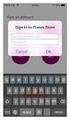 YEPINGO ITALY IOS MANUALE UTENTE 2017 WWW.YEPINGO.IT Chiamate internazionali da ½ cent al minuto Cosa è YepINGO Italy YepINGO Italy è una app che consente di effettuare chiamate in HD verso telefoni cellulari
YEPINGO ITALY IOS MANUALE UTENTE 2017 WWW.YEPINGO.IT Chiamate internazionali da ½ cent al minuto Cosa è YepINGO Italy YepINGO Italy è una app che consente di effettuare chiamate in HD verso telefoni cellulari
Manuale D'Uso LETTORE MULTIMEDIALE
 Manuale D'Uso LETTORE MULTIMEDIALE MP259 Panoramica del dispositivo Lettore MP4 MP 259 con tasto di selezione sottomenu Display TFT da 2,4" con risoluzione 320x240 pixel Fotocamera integrata da 0,3 megapixel
Manuale D'Uso LETTORE MULTIMEDIALE MP259 Panoramica del dispositivo Lettore MP4 MP 259 con tasto di selezione sottomenu Display TFT da 2,4" con risoluzione 320x240 pixel Fotocamera integrata da 0,3 megapixel
GUIDA RAPIDA EDILCONNECT
 1 GUIDA RAPIDA EDILCONNECT Prima di iniziare In EdilConnect è spesso presente il simbolo vicino ai campi di inserimento. Passando il mouse sopra tale simbolo viene visualizzato un aiuto contestuale relativo
1 GUIDA RAPIDA EDILCONNECT Prima di iniziare In EdilConnect è spesso presente il simbolo vicino ai campi di inserimento. Passando il mouse sopra tale simbolo viene visualizzato un aiuto contestuale relativo
Procedura aggiornamento firmware
 Procedura aggiornamento firmware Sommario Introduzione... 3 Caratteristiche versione firmware... 3 Strumentazione necessaria e requisiti di base... 3 Procedura aggiornamento... 4 Appendice... 6 Connessione
Procedura aggiornamento firmware Sommario Introduzione... 3 Caratteristiche versione firmware... 3 Strumentazione necessaria e requisiti di base... 3 Procedura aggiornamento... 4 Appendice... 6 Connessione
Indice. Primo utilizzo Equalizzatore. Informazioni
 Guida per l utente Indice Primo utilizzo...4 Download...4 dell'applicazione Collegare...4 le cuffie tramite Bluetooth Schermata...5 principale Creare...6 un account utente Impostazioni audio...7 Controllo...7
Guida per l utente Indice Primo utilizzo...4 Download...4 dell'applicazione Collegare...4 le cuffie tramite Bluetooth Schermata...5 principale Creare...6 un account utente Impostazioni audio...7 Controllo...7
File Leggimi per Philips CamSuite 2.0
 File Leggimi per Philips CamSuite 2.0 Scopo: utilizzare il nuovo software Philips CamSuite 2.0 per sfruttare le funzionalità della webcam. Philips CamSuite 2.0 fornisce un accesso veloce alle funzionalità
File Leggimi per Philips CamSuite 2.0 Scopo: utilizzare il nuovo software Philips CamSuite 2.0 per sfruttare le funzionalità della webcam. Philips CamSuite 2.0 fornisce un accesso veloce alle funzionalità
IT MANUALE UTENTE. Applicazione Comelit 1.0 disponibile su App Store e Google Play
 IT MANUALE UTENTE Applicazione Comelit 1.0 disponibile su App Store e Google Play Sommario Introduzione... 2 Registrazione Smart... 3 Utilizzo... 4 Legenda tasti...4 MENU...4 Gestione impianti...4 HOME
IT MANUALE UTENTE Applicazione Comelit 1.0 disponibile su App Store e Google Play Sommario Introduzione... 2 Registrazione Smart... 3 Utilizzo... 4 Legenda tasti...4 MENU...4 Gestione impianti...4 HOME
Manuale per l Utente
 Qz Manuale per l Utente INDICE 1. INTRODUZIONE...33 2. RICARICA DELLO SCALA RIDER...33 3. PIATTAFORMA CARDO COMMUNITY.... 34 4. COME INIZIARE...34 4.1 INDICAZIONE LED...34 4.2 FUNZIONI GENERALI...35 4.3
Qz Manuale per l Utente INDICE 1. INTRODUZIONE...33 2. RICARICA DELLO SCALA RIDER...33 3. PIATTAFORMA CARDO COMMUNITY.... 34 4. COME INIZIARE...34 4.1 INDICAZIONE LED...34 4.2 FUNZIONI GENERALI...35 4.3
Guida alla stampa e alla scansione per dispositivi mobili per Brother iprint&scan (Dispositivi Apple)
 Guida alla stampa e alla scansione per dispositivi mobili per Brother iprint&scan (Dispositivi Apple) Sommario Prima di utilizzare l apparecchio Brother... Definizioni delle note... Marchi commerciali...
Guida alla stampa e alla scansione per dispositivi mobili per Brother iprint&scan (Dispositivi Apple) Sommario Prima di utilizzare l apparecchio Brother... Definizioni delle note... Marchi commerciali...
Imagicle Hotel. Guida alla configurazione del modulo optipoint Siemens
 Imagicle Hotel. Guida alla configurazione del modulo optipoint Siemens 2016 01/03/2016 2-12 www.imagicle.com Indice 1 CENTRALI SIEMENS SUPPORTATE.... 5 2 PRINCIPI DI FUNZIONAMENTO.... 6 3 CONFIGURARE BLUE
Imagicle Hotel. Guida alla configurazione del modulo optipoint Siemens 2016 01/03/2016 2-12 www.imagicle.com Indice 1 CENTRALI SIEMENS SUPPORTATE.... 5 2 PRINCIPI DI FUNZIONAMENTO.... 6 3 CONFIGURARE BLUE
Supplemento al Manuale di istruzioni
 Supplemento al Manuale di istruzioni Macchina da taglio Product Code (Codice prodotto): 891-Z01 Leggere questo documento prima di utilizzare la macchina. Si consiglia di conservare questo documento nelle
Supplemento al Manuale di istruzioni Macchina da taglio Product Code (Codice prodotto): 891-Z01 Leggere questo documento prima di utilizzare la macchina. Si consiglia di conservare questo documento nelle
Il tuo manuale d'uso. SONY ERICSSON W200I http://it.yourpdfguides.com/dref/451447
 Può anche leggere le raccomandazioni fatte nel manuale d uso, nel manuale tecnico o nella guida di installazione di SONY ERICSSON W200I. Troverà le risposte a tutte sue domande sul manuale d'uso (informazioni,
Può anche leggere le raccomandazioni fatte nel manuale d uso, nel manuale tecnico o nella guida di installazione di SONY ERICSSON W200I. Troverà le risposte a tutte sue domande sul manuale d'uso (informazioni,
Guida alla stampa e alla scansione per dispositivi mobili per Brother iprint&scan (Android )
 Guida alla stampa e alla scansione per dispositivi mobili per Brother iprint&scan (Android ) Prima di utilizzare l apparecchio Brother Definizioni delle note Nella presente Guida dell utente vengono utilizzati
Guida alla stampa e alla scansione per dispositivi mobili per Brother iprint&scan (Android ) Prima di utilizzare l apparecchio Brother Definizioni delle note Nella presente Guida dell utente vengono utilizzati
Uso del pannello operatore
 Questa sezione fornisce informazioni sul pannello operatore della stampante, sulla modifica delle impostazioni e sui menu del pannello operatore. È possibile modificare la maggior parte delle impostazioni
Questa sezione fornisce informazioni sul pannello operatore della stampante, sulla modifica delle impostazioni e sui menu del pannello operatore. È possibile modificare la maggior parte delle impostazioni
GUIDA RAPIDA ALL INSTALLAZIONE
 DVR H264 4ch 8ch AITDVAX440H - AITDVAX840H GUIDA RAPIDA ALL INSTALLAZIONE 1.1. Contenuto dell imballo DVR CD Telecomando Guida rapida all installazione Cavo di alimentazione Adattatore Viti Batterie Nota:
DVR H264 4ch 8ch AITDVAX440H - AITDVAX840H GUIDA RAPIDA ALL INSTALLAZIONE 1.1. Contenuto dell imballo DVR CD Telecomando Guida rapida all installazione Cavo di alimentazione Adattatore Viti Batterie Nota:
AGPTek A06 Music Player Guida Rapida
 AGPTek A06 Music Player Guida Rapida Music Premere a lungo il pulsante destro per avanzare rapidamente nel brano, premerlo brevemente per passare al brano successivo. Premere a lungo il pulsante sinistro
AGPTek A06 Music Player Guida Rapida Music Premere a lungo il pulsante destro per avanzare rapidamente nel brano, premerlo brevemente per passare al brano successivo. Premere a lungo il pulsante sinistro
Smart Access Procedura operativa
 Smart Access Procedura operativa A. Precondizione... 2 1. Compatibilità smartphone... 2 2. Scelta del cavo... 2 a. Dispositivi Apple (iphone 4/4s)... 2 b. Dispositivi Apple (iphone 5/5c/5s)... 2 c. Dispositivi
Smart Access Procedura operativa A. Precondizione... 2 1. Compatibilità smartphone... 2 2. Scelta del cavo... 2 a. Dispositivi Apple (iphone 4/4s)... 2 b. Dispositivi Apple (iphone 5/5c/5s)... 2 c. Dispositivi
NAVIGAZIONE - GUIDA SCELTA DI UNA DESTINAZIONE. Selezionare la funzione "Inserire. nuovo indirizzo" e premere la manopola per confermare.
 0 IGAZIONE - GUIDA SCELTA DI UNA DESTINAZIONE I comandi vocali di "IGAZIONE" sono riportati nel paragrafo 09. Durante la guida, una pressione prolungata dell'estremità del comando dei fari richiama l'ultima
0 IGAZIONE - GUIDA SCELTA DI UNA DESTINAZIONE I comandi vocali di "IGAZIONE" sono riportati nel paragrafo 09. Durante la guida, una pressione prolungata dell'estremità del comando dei fari richiama l'ultima
REGISTRATORE DIGITALE AD ATTIVAZIONE VOCALE BLUETOOTH
 REGISTRATORE DIGITALE AD ATTIVAZIONE VOCALE BLUETOOTH PREMESSA: Questo registratore digitale è fabbricato interamente in metallo ed è frutto di tutte le ultimissime tecnologie per questa tipologia di prodotto.
REGISTRATORE DIGITALE AD ATTIVAZIONE VOCALE BLUETOOTH PREMESSA: Questo registratore digitale è fabbricato interamente in metallo ed è frutto di tutte le ultimissime tecnologie per questa tipologia di prodotto.
Tablet convertibile GUIDA RAPIDA ALL'USO 8085 LKB001X CJB1FH002AFA
 Tablet convertibile GUIDA RAPIDA ALL'USO 8085 LKB001X CJB1FH002AFA Indice 1 Primi passi... 1 1.1 Presentazione... 1 1.2 Ricarica tablet e tastiera... 3 1.3 Inserimento delle schede microsd e SIM... 4 1.4
Tablet convertibile GUIDA RAPIDA ALL'USO 8085 LKB001X CJB1FH002AFA Indice 1 Primi passi... 1 1.1 Presentazione... 1 1.2 Ricarica tablet e tastiera... 3 1.3 Inserimento delle schede microsd e SIM... 4 1.4
NAVIGAZIONE.
 NAVIGAZIONE www.fiatnavigation.com www.daiichi.com.tr Guida introduttiva La prima volta che si utilizza il software di navigazione, si avvia automaticamente un processo di impostazione iniziale. Procedere
NAVIGAZIONE www.fiatnavigation.com www.daiichi.com.tr Guida introduttiva La prima volta che si utilizza il software di navigazione, si avvia automaticamente un processo di impostazione iniziale. Procedere
GO XSE Guida di Uso Rapido
 GO XSE Guida di Uso Rapido IT Controlli della parte frontale 1 No. Tasto Funzione 1 Pulsante di alimentazione Premere una volta per visualizzare la finestra di dialogo Controlli sistema. Tenere premuto
GO XSE Guida di Uso Rapido IT Controlli della parte frontale 1 No. Tasto Funzione 1 Pulsante di alimentazione Premere una volta per visualizzare la finestra di dialogo Controlli sistema. Tenere premuto
IoGuido Prenotazione a mezzo Cellulare. Guida all installazione e all utilizzo
 IoGuido Prenotazione a mezzo Cellulare Guida all installazione e all utilizzo Rev: 1.2 1 Marzo 2010 un mondo più avanti un mondo più avanti Tecnologie nelle Reti e nei Sistemi T.R.S. S.p.A. Sommario 1
IoGuido Prenotazione a mezzo Cellulare Guida all installazione e all utilizzo Rev: 1.2 1 Marzo 2010 un mondo più avanti un mondo più avanti Tecnologie nelle Reti e nei Sistemi T.R.S. S.p.A. Sommario 1
Procedura aggiornamento firmware
 Procedura aggiornamento firmware Sommario Introduzione... 3 Caratteristiche versione firmware... 3 Strumentazione necessaria e requisiti di base... 3 Procedura aggiornamento... 4 Appendice... 6 Connessione
Procedura aggiornamento firmware Sommario Introduzione... 3 Caratteristiche versione firmware... 3 Strumentazione necessaria e requisiti di base... 3 Procedura aggiornamento... 4 Appendice... 6 Connessione
Manuale MOBILE APP EVOLUZIONE UFFICIO
 Manuale MOBILE APP EVOLUZIONE UFFICIO Guida per terminali Android Release 1.1 SOMMARIO 1 INSTALLAZIONE DELL APP... 4 1.1 AVVIO DELL APP... 5 2 OPERAZIONI DI BASE... 7 2.1 EFFETTUARE UNA CHIAMATA... 7 2.2
Manuale MOBILE APP EVOLUZIONE UFFICIO Guida per terminali Android Release 1.1 SOMMARIO 1 INSTALLAZIONE DELL APP... 4 1.1 AVVIO DELL APP... 5 2 OPERAZIONI DI BASE... 7 2.1 EFFETTUARE UNA CHIAMATA... 7 2.2
Procedura aggiornamento firmware
 Sommario Introduzione... 3 Caratteristiche versione firmware... 3 Strumentazione necessaria e requisiti di base... 3 Procedura aggiornamento... 3 Connessione al PC... 6 2 Introduzione Questo documento
Sommario Introduzione... 3 Caratteristiche versione firmware... 3 Strumentazione necessaria e requisiti di base... 3 Procedura aggiornamento... 3 Connessione al PC... 6 2 Introduzione Questo documento
Schermata di consigli per la navigazione sicura. Aggiornamento del software VesselView. Controllo automatico tramite Wi-Fi
 Schermata di consigli per la navigazione sicura Ogni volta che VesselView viene acceso dopo uno spegnimento completo di almeno 30 secondi, viene visualizzata una schermata con consigli sulla sicurezza
Schermata di consigli per la navigazione sicura Ogni volta che VesselView viene acceso dopo uno spegnimento completo di almeno 30 secondi, viene visualizzata una schermata con consigli sulla sicurezza
web edition quick guide RSE
 web edition quick guide RSE SISTEMA REAR SEAT ENTERTAINMENT La Vostra automobile è dotata di un esclusivo impianto per l'intrattenimento multimediale Il sistema Rear Seat Entertainment amplia l'impianto
web edition quick guide RSE SISTEMA REAR SEAT ENTERTAINMENT La Vostra automobile è dotata di un esclusivo impianto per l'intrattenimento multimediale Il sistema Rear Seat Entertainment amplia l'impianto
Imagicle Hotel. Guida alla configurazione delle centrali Siemens Hipath 2000/3000
 Imagicle Hotel. Guida alla configurazione delle centrali Siemens Hipath 2000/3000 2016 01/03/2016 2-17 www.imagicle.com Indice 1 CENTRALI SIEMENS SUPPORTATE.... 5 2 COME PROGRAMMARE LA CENTRALE PER L INTEGRAZIONE
Imagicle Hotel. Guida alla configurazione delle centrali Siemens Hipath 2000/3000 2016 01/03/2016 2-17 www.imagicle.com Indice 1 CENTRALI SIEMENS SUPPORTATE.... 5 2 COME PROGRAMMARE LA CENTRALE PER L INTEGRAZIONE
SendMed Client v Manuale d uso-
 1/22 SendMed Client v. 1.0 -Manuale d uso- 2/22 Indice 1) Introduzione...3 2) Installazione...4 3) Prima dell avvio di SendMed Client...7 4) Primo Avvio: Inserimento dei Dati....8 5) Login SendMed...9
1/22 SendMed Client v. 1.0 -Manuale d uso- 2/22 Indice 1) Introduzione...3 2) Installazione...4 3) Prima dell avvio di SendMed Client...7 4) Primo Avvio: Inserimento dei Dati....8 5) Login SendMed...9
G05s MANUALE UTENTE. Tasti del player
 G05s MANUALE UTENTE Tasti del player 1. Premere per traccia precedente / Mantenere premuto per riascoltare / Torna al sub-menu superior 2. Uscita al menu superiore / scorrere verso il basso 3. Tasto sottomenu
G05s MANUALE UTENTE Tasti del player 1. Premere per traccia precedente / Mantenere premuto per riascoltare / Torna al sub-menu superior 2. Uscita al menu superiore / scorrere verso il basso 3. Tasto sottomenu
Benvenuti nella Famiglia FDT! GUIDA RAPIDA
 Benvenuti nella Famiglia FDT! GUIDA RAPIDA www.fdt.us 1 Vogliamo dirti GRAZIE! Grazie per aver acquistato una fotocamera FDT! Si prega di seguire le istruzioni in questa Guida rapida al fine di impostare
Benvenuti nella Famiglia FDT! GUIDA RAPIDA www.fdt.us 1 Vogliamo dirti GRAZIE! Grazie per aver acquistato una fotocamera FDT! Si prega di seguire le istruzioni in questa Guida rapida al fine di impostare
PROCEDURA INSERIMENTO POI E AUTOVELOX SU GEOSAT serie
 PROCEDURA INSERIMENTO POI E AUTOVELOX SU GEOSAT serie 2-4 - 5 1) I file devono essere in formato OV2, ed, associato ad ognuno di essi, vi deve essere un icona immagine in formato bmp ( dello stesso nome
PROCEDURA INSERIMENTO POI E AUTOVELOX SU GEOSAT serie 2-4 - 5 1) I file devono essere in formato OV2, ed, associato ad ognuno di essi, vi deve essere un icona immagine in formato bmp ( dello stesso nome
Processore audio Plantronics DA80. Guida dell'utente
 Processore audio Plantronics DA80 Guida dell'utente Sommario Introduzione 3 Potenza 4 Software Plantronics Spokes 5 Installazione di Plantronics Hub 5 Avvio di Hub 5 Schede Hub 5 Utilizzare la cuffia 6
Processore audio Plantronics DA80 Guida dell'utente Sommario Introduzione 3 Potenza 4 Software Plantronics Spokes 5 Installazione di Plantronics Hub 5 Avvio di Hub 5 Schede Hub 5 Utilizzare la cuffia 6
Telecomando mobile HP (solo in determinati modelli) Guida utente
 Telecomando mobile HP (solo in determinati modelli) Guida utente Copyright 2008 Hewlett-Packard Development Company, L.P. Windows e Windows Vista sono entrambi marchi registrati o marchi di Microsoft Corporation
Telecomando mobile HP (solo in determinati modelli) Guida utente Copyright 2008 Hewlett-Packard Development Company, L.P. Windows e Windows Vista sono entrambi marchi registrati o marchi di Microsoft Corporation
Manuale Utente Guglielmo SmartClient
 Manuale Utente Guglielmo SmartClient Guida a Guglielmo SmartClient Versione: 1.0 Guglielmo Tutti i marchi citati all interno di questa guida appartengono ai loro legittimi proprietari. -2- 1. Introduzione
Manuale Utente Guglielmo SmartClient Guida a Guglielmo SmartClient Versione: 1.0 Guglielmo Tutti i marchi citati all interno di questa guida appartengono ai loro legittimi proprietari. -2- 1. Introduzione
Guida alle sicurezze Internet Banking. (versione 5.0 Novembre 2016)
 Guida alle sicurezze Internet Banking (versione 5.0 Novembre 2016) SOMMARIO Guida alle sicurezze...1 Internet Banking...1 1. Introduzione...3 2. Guida agli strumenti...4 3. Attivazione PlainPay Token virtuale...5
Guida alle sicurezze Internet Banking (versione 5.0 Novembre 2016) SOMMARIO Guida alle sicurezze...1 Internet Banking...1 1. Introduzione...3 2. Guida agli strumenti...4 3. Attivazione PlainPay Token virtuale...5
Introduzione a PowerPoint
 Introduzione a PowerPoint PowerPoint è una potente applicazione per la creazione di presentazioni, ma per utilizzarla nel modo più efficace è necessario innanzitutto comprenderne gli elementi di base.
Introduzione a PowerPoint PowerPoint è una potente applicazione per la creazione di presentazioni, ma per utilizzarla nel modo più efficace è necessario innanzitutto comprenderne gli elementi di base.
Auricolare Bluetooth con display LCD Per cellulari Bluetooth
 Auricolare Bluetooth con display LCD Per cellulari Bluetooth Descrizione Il SUPERTOOTH NANO è un auricolare Bluetooth con display LCD. Il display LCD visualizza il numero del chiamante e lo stato delle
Auricolare Bluetooth con display LCD Per cellulari Bluetooth Descrizione Il SUPERTOOTH NANO è un auricolare Bluetooth con display LCD. Il display LCD visualizza il numero del chiamante e lo stato delle
FUSION MS-NRX300 ITALIANO FUSIONENTERTAINMENT.COM MANUALE UTENTE
 FUSION MS-NRX300 TELECOMANDO CABLATO PER LA NAUTICA MANUALE UTENTE ITALIANO FUSIONENTERTAINMENT.COM Tutti i diritti riservati. Ai sensi delle norme sul copyright, non è consentito copiare integralmente
FUSION MS-NRX300 TELECOMANDO CABLATO PER LA NAUTICA MANUALE UTENTE ITALIANO FUSIONENTERTAINMENT.COM Tutti i diritti riservati. Ai sensi delle norme sul copyright, non è consentito copiare integralmente
Aggiornamento del firmware della fotocamera SLR digitale
 Aggiornamento del firmware della fotocamera SLR digitale Grazie per aver scelto un prodotto Nikon. Questo manuale descrive come eseguire l aggiornamento del fi r m w a re. Se non siete sicuri di poter
Aggiornamento del firmware della fotocamera SLR digitale Grazie per aver scelto un prodotto Nikon. Questo manuale descrive come eseguire l aggiornamento del fi r m w a re. Se non siete sicuri di poter
HDS Gen3 Guida rapida
 HDS Gen3 Guida rapida IT Panoramica 1 4 6 5 7 2 3 8 9 10 11 12 N. Tasto Descrizione 1 Schermo tattile 2 Tasto Pagina Attiva la pagina Home 3 Tasto Cursore Sposta il cursore, si muove nelle voci dei menu
HDS Gen3 Guida rapida IT Panoramica 1 4 6 5 7 2 3 8 9 10 11 12 N. Tasto Descrizione 1 Schermo tattile 2 Tasto Pagina Attiva la pagina Home 3 Tasto Cursore Sposta il cursore, si muove nelle voci dei menu
Gamepad Bluetooth VR
 Gamepad Bluetooth VR Manuale 87002 La ringraziamo per aver acquistato il nostro prodotto. Questo dispositivo è un gamepad, telecomando VR, mouse wireless, un controller della musica e altre funzionalità.
Gamepad Bluetooth VR Manuale 87002 La ringraziamo per aver acquistato il nostro prodotto. Questo dispositivo è un gamepad, telecomando VR, mouse wireless, un controller della musica e altre funzionalità.
Xerox WorkCentre 3655 Stampante multifunzione Pannello comandi
 Pannello comandi I servizi disponibili variano in base all'impostazione della stampante. Per ulteriori informazioni su servizi e impostazioni, consultare la Guida per l'utente. 3 4 5 Schermo sensibile
Pannello comandi I servizi disponibili variano in base all'impostazione della stampante. Per ulteriori informazioni su servizi e impostazioni, consultare la Guida per l'utente. 3 4 5 Schermo sensibile
Per il modello N : MPQCG10 MANUALE D USO
 Per il modello N : MPQCG10 IT MANUALE D USO Panoramica del prodotto Elemento Tasto volume + Tasto volume - Funzione Premere questo tasto per aumentare il volume. Premere questo tasto per diminuire il volume.
Per il modello N : MPQCG10 IT MANUALE D USO Panoramica del prodotto Elemento Tasto volume + Tasto volume - Funzione Premere questo tasto per aumentare il volume. Premere questo tasto per diminuire il volume.
Guida alla configurazione di Invio
 Guida alla configurazione di Invio Questa guida spiega come utilizzare gli Strumenti di impostazione della funzione Invio per configurare la macchina per digitalizzare i documenti come e-mail (Invia a
Guida alla configurazione di Invio Questa guida spiega come utilizzare gli Strumenti di impostazione della funzione Invio per configurare la macchina per digitalizzare i documenti come e-mail (Invia a
ENAIP Trentino Centro Formazione Professionale Alberghiera Riva del Garda
 ENAIP Trentino Centro Formazione Professionale Alberghiera Riva del Garda Procedura di utilizzo dell applicazione Ristorazione scolastica v. 1.2a (5 novembre 2016) La procedura software Ristorazione scolastica
ENAIP Trentino Centro Formazione Professionale Alberghiera Riva del Garda Procedura di utilizzo dell applicazione Ristorazione scolastica v. 1.2a (5 novembre 2016) La procedura software Ristorazione scolastica
Altoparlante HP Roar Plus. Altre funzionalità
 Altoparlante HP Roar Plus Altre funzionalità Copyright 2014 Hewlett-Packard Development Company, L.P. Microsoft, Windows e Windows Vista sono marchi registrati negli Stati Uniti del gruppo di società Microsoft.
Altoparlante HP Roar Plus Altre funzionalità Copyright 2014 Hewlett-Packard Development Company, L.P. Microsoft, Windows e Windows Vista sono marchi registrati negli Stati Uniti del gruppo di società Microsoft.
HP ipaq Data Messenger Ultime informazioni sulla sicurezza
 HP ipaq Data Messenger Ultime informazioni sulla sicurezza Sommario Ultime informazioni sul prodotto per HP ipaq Data Messenger Tastiera sullo schermo... 1 Key Guard... 1 Bluetooth... 1 Certificati...
HP ipaq Data Messenger Ultime informazioni sulla sicurezza Sommario Ultime informazioni sul prodotto per HP ipaq Data Messenger Tastiera sullo schermo... 1 Key Guard... 1 Bluetooth... 1 Certificati...
Configurazione con CD-ROM del router Pirelli P.DG4100N (Bianco)
 Configurazione tramite CD-ROM per l accesso ad Internet Inserisci nel tuo PC il CD-ROM presente nella confezione. 1. Visualizzerai una finestra che ti chiederà di eseguire il CD-ROM, clicca sulla voce
Configurazione tramite CD-ROM per l accesso ad Internet Inserisci nel tuo PC il CD-ROM presente nella confezione. 1. Visualizzerai una finestra che ti chiederà di eseguire il CD-ROM, clicca sulla voce
Shuttle Media Center. Media Center. Guida Del Software
 Shuttle Media Center Media Center Guida Del Software Guida dell utente Hub Digitale Shuttle Shuttle Guida Software Hub Digitale Shuttle Diritti d autore Copyright 2006 by Shuttle Inc. Tutti i diritti riservati.
Shuttle Media Center Media Center Guida Del Software Guida dell utente Hub Digitale Shuttle Shuttle Guida Software Hub Digitale Shuttle Diritti d autore Copyright 2006 by Shuttle Inc. Tutti i diritti riservati.
Manuale D uso MultiBox
 Manuale D uso MultiBox COMANDI DELLA MACCHINA 1) INTERRUTORE GENRALE: ruotando l interruttore generale dalla posizione 0 alla posizione 1 il quadro elettrico viene alimentato. 2) PANNELLO TOUCHSCREEN:
Manuale D uso MultiBox COMANDI DELLA MACCHINA 1) INTERRUTORE GENRALE: ruotando l interruttore generale dalla posizione 0 alla posizione 1 il quadro elettrico viene alimentato. 2) PANNELLO TOUCHSCREEN:
Opzione Estesa 1 INTRODUZIONE... 2
 Opzione Estesa Manuale d uso INDICE 1 INTRODUZIONE... 2 2 L OPZIONE ESTESA PER I CLIENTI FASTWEB... 3 2.1 DA TVCAM... 3 2.1.1 Effettuare una videochiamata... 3 2.1.2 Ricevere una videochiamata... 3 2.2
Opzione Estesa Manuale d uso INDICE 1 INTRODUZIONE... 2 2 L OPZIONE ESTESA PER I CLIENTI FASTWEB... 3 2.1 DA TVCAM... 3 2.1.1 Effettuare una videochiamata... 3 2.1.2 Ricevere una videochiamata... 3 2.2
Guida di Brother ScanViewer per ios/os X
 Guida di Brother ScanViewer per ios/os X Versione 0 ITA Definizioni delle note Nella presente Guida dell utente viene utilizzato lo stile che segue per contrassegnare le note: NOTA Le note forniscono istruzioni
Guida di Brother ScanViewer per ios/os X Versione 0 ITA Definizioni delle note Nella presente Guida dell utente viene utilizzato lo stile che segue per contrassegnare le note: NOTA Le note forniscono istruzioni
Utilizzo della Guida in linea
 Page 1 of 3 Utilizzo della Guida in linea Questa sezione spiega come utilizzare la Guida in linea. Finestra della Guida Ricerca a tutto testo Funzione [Preferiti] Notazioni Finestra della Guida La finestra
Page 1 of 3 Utilizzo della Guida in linea Questa sezione spiega come utilizzare la Guida in linea. Finestra della Guida Ricerca a tutto testo Funzione [Preferiti] Notazioni Finestra della Guida La finestra
Guida rapida per Polycom V VX 500 Performance Business Media Phone. Data del documento: 30/07/13 Versione del documento: 1.0d
 Guida rapida per Polycom V VX 500 Performance Business Media Phone Data del documento: 30/07/13 Versione del documento: 1.0d Contenuto della guida rapida Diagramma pulsanti Polycom VVX 500 Performance
Guida rapida per Polycom V VX 500 Performance Business Media Phone Data del documento: 30/07/13 Versione del documento: 1.0d Contenuto della guida rapida Diagramma pulsanti Polycom VVX 500 Performance
Istruzioni per l uso Yealink T28
 Istruzioni per l uso Yealink T28 1. Note generali... 2 2. Viva voce... 2 2.1. Attivare il viva voce durante la selezione... 2 2.2. Passare al viva voce durante una chiamata... 2 3. Messa in attesa (funzione
Istruzioni per l uso Yealink T28 1. Note generali... 2 2. Viva voce... 2 2.1. Attivare il viva voce durante la selezione... 2 2.2. Passare al viva voce durante una chiamata... 2 3. Messa in attesa (funzione
Bluetooth Manuale di Aggiornamento Software per Windows 7. Valido per prodotti a partire dal 2012 CDE-13xBT & CDE-W235BT & CDA-137BTi
 Bluetooth Manuale di Aggiornamento Software per Windows 7 Valido per prodotti a partire dal 2012 CDE-13xBT & CDE-W235BT & CDA-137BTi 26.02.2016 1 Introduzione Leggere attentamente tutte le avvertenze e
Bluetooth Manuale di Aggiornamento Software per Windows 7 Valido per prodotti a partire dal 2012 CDE-13xBT & CDE-W235BT & CDA-137BTi 26.02.2016 1 Introduzione Leggere attentamente tutte le avvertenze e
Per iniziare il lavoro: 2. cliccare sul bottone "Importa immagini..." e selezionare nel proprio computer le foto e le immagini da inserire nel
 Photo Story 3 Istruzioni A cura di ProgramsDexstex Tecnology Una volta installato e lanciato Photo Story, apparirà la seguente schermata dove è possibile scegliere se iniziare una nuova sequenza video,
Photo Story 3 Istruzioni A cura di ProgramsDexstex Tecnology Una volta installato e lanciato Photo Story, apparirà la seguente schermata dove è possibile scegliere se iniziare una nuova sequenza video,
Manuale versione Mobile (Smartphone Tablet)
 Manuale versione Mobile (Smartphone Tablet) Introduzione La versione mobile è una versione del gestionale Reali studiata apposta per l utilizzo da dispositivi mobili quali smartphone e tablet. La base
Manuale versione Mobile (Smartphone Tablet) Introduzione La versione mobile è una versione del gestionale Reali studiata apposta per l utilizzo da dispositivi mobili quali smartphone e tablet. La base
Guida AirPrint. Questa guida dell'utente riguarda i seguenti modelli: DCP-J4120DW/MFC-J4420DW/J4620DW/ J4625DW/J5320DW/J5620DW/J5625DW/J5720DW/J5920DW
 Guida AirPrint Questa guida dell'utente riguarda i seguenti modelli: DCP-J40DW/MFC-J440DW/J460DW/ J465DW/J530DW/J560DW/J565DW/J570DW/J590DW Versione A ITA Definizioni delle note Nella presente Guida dell'utente
Guida AirPrint Questa guida dell'utente riguarda i seguenti modelli: DCP-J40DW/MFC-J440DW/J460DW/ J465DW/J530DW/J560DW/J565DW/J570DW/J590DW Versione A ITA Definizioni delle note Nella presente Guida dell'utente
 COMUNICAZIONE TECNICA Nr. 06-2003 22 Luglio 2003 Oggetto: Configurazione e aggiornamento internet per AXONE Come già preannunciato con il software 4.0.3 o successivi, gli aggiornamenti futuri saranno effettuati
COMUNICAZIONE TECNICA Nr. 06-2003 22 Luglio 2003 Oggetto: Configurazione e aggiornamento internet per AXONE Come già preannunciato con il software 4.0.3 o successivi, gli aggiornamenti futuri saranno effettuati
Mod DS A LBT 8563 SOFTWARE DI PROGRAMMAZIONE PER MODULO DI CHIAMATA E CENTRALINO 2VOICE
 Mod. 1083 DS 1083-022A LBT 8563 SOFTWARE DI PROGRAMMAZIONE PER MODULO DI CHIAMATA E CENTRALINO 2VOICE IndICE 1. DESCRIZIONE GENERALE...2 1.1 Requisiti di sistema...2 1.2 Installazione...2 2. PROGRAMMAZIONE
Mod. 1083 DS 1083-022A LBT 8563 SOFTWARE DI PROGRAMMAZIONE PER MODULO DI CHIAMATA E CENTRALINO 2VOICE IndICE 1. DESCRIZIONE GENERALE...2 1.1 Requisiti di sistema...2 1.2 Installazione...2 2. PROGRAMMAZIONE
Guida rapida Deskphone Huawei F617
 Guida rapida Deskphone Huawei F617 Vodafone Power to you Indice Indice Introduzione 3 Panoramica del telefono 4 Gestione delle chiamate 6 Effettuare una chiamata 6 Rispondere ad una chiamata 6 Concludere
Guida rapida Deskphone Huawei F617 Vodafone Power to you Indice Indice Introduzione 3 Panoramica del telefono 4 Gestione delle chiamate 6 Effettuare una chiamata 6 Rispondere ad una chiamata 6 Concludere
Android Ver Guida rapida per tablet / IT
 Android Ver. 4.2.2 68-83 Guida rapida per tablet / IT Guida rapida per tablet Android vers. 4.2.2 Italiano Grazie per aver scelto un prodotto Blaupunkt. Hai fatto una scelta saggia. Ovviamente ti forniremo
Android Ver. 4.2.2 68-83 Guida rapida per tablet / IT Guida rapida per tablet Android vers. 4.2.2 Italiano Grazie per aver scelto un prodotto Blaupunkt. Hai fatto una scelta saggia. Ovviamente ti forniremo
Guida per l'utente. Funzione Trovami/Seguimi di Nortel Business Communications Manager. Introduzione
 Funzione Trovami/Seguimi di Nortel Business Communications Manager Guida per l'utente Introduzione La funzione Trovami/Seguimi consente di inoltrare una chiamata a un massimo di cinque destinazioni esterne
Funzione Trovami/Seguimi di Nortel Business Communications Manager Guida per l'utente Introduzione La funzione Trovami/Seguimi consente di inoltrare una chiamata a un massimo di cinque destinazioni esterne
Servizio di realizzazione del nuovo sistema di Gestione Fondi
 Servizio di realizzazione del nuovo sistema di Gestione Fondi Guida Operativa per gli Utenti per la gestione delle Certificazioni di spesa La presente guida rappresenta uno strumento informativo e di supporto
Servizio di realizzazione del nuovo sistema di Gestione Fondi Guida Operativa per gli Utenti per la gestione delle Certificazioni di spesa La presente guida rappresenta uno strumento informativo e di supporto
Modifica delle impostazioni della stampante 1
 Modifica delle impostazioni della stampante 1 Molte impostazioni della stampante possono essere modificate tramite l'applicazione software utilizzata, il driver per stampante Lexmark, il pannello operatore
Modifica delle impostazioni della stampante 1 Molte impostazioni della stampante possono essere modificate tramite l'applicazione software utilizzata, il driver per stampante Lexmark, il pannello operatore
Aggiornamento del firmware della fotocamera
 Aggiornamento del firmware della fotocamera Grazie per aver scelto un prodotto Nikon. Questo manuale descrive come eseguire l aggiornamento del fi r m w a re. Se non siete sicuri di poter effettuare l
Aggiornamento del firmware della fotocamera Grazie per aver scelto un prodotto Nikon. Questo manuale descrive come eseguire l aggiornamento del fi r m w a re. Se non siete sicuri di poter effettuare l
Utilizzo collegamento remoto
 Utilizzo collegamento remoto Introduzione Il collegamento VPN (virtual private network) consente a PC collegati ad internet ma fisicamente fuori dalla rete interna regionale, di accedere, con le credenziali
Utilizzo collegamento remoto Introduzione Il collegamento VPN (virtual private network) consente a PC collegati ad internet ma fisicamente fuori dalla rete interna regionale, di accedere, con le credenziali
Aggiornamento dei dati dell obiettivo per il controllo distorsione
 Aggiornamento dei dati dell obiettivo per il controllo distorsione Grazie per avere acquistato un prodotto Nikon. In questa guida viene descritto come eseguire l aggiornamento dei dati dell obiettivo per
Aggiornamento dei dati dell obiettivo per il controllo distorsione Grazie per avere acquistato un prodotto Nikon. In questa guida viene descritto come eseguire l aggiornamento dei dati dell obiettivo per
Via Faentina 165G Ravenna - Italy
 Via Faentina 165G 48124 Ravenna - Italy Tel. +39 0544 500377 Fax +39 0544 500420 www.glomex.it info@glomex.it Manuale di istruzioni App per Android e ios I dati del vostro : Registra il tuo webboat scaricando
Via Faentina 165G 48124 Ravenna - Italy Tel. +39 0544 500377 Fax +39 0544 500420 www.glomex.it info@glomex.it Manuale di istruzioni App per Android e ios I dati del vostro : Registra il tuo webboat scaricando
Manuale d'istruzioni e uso per. Cellulare Dual Sim modello D218
 Manuale d'istruzioni e uso per Cellulare Dual Sim modello D218 Indice 1... INSERIMENTO E RIMOZIONE SIM CARD 2... INSERIMENTO E RIMOZIONE MEMORY CARD 3... INSERIMENTO E RIMOZIONE BATTERIA 4...CARICARE LA
Manuale d'istruzioni e uso per Cellulare Dual Sim modello D218 Indice 1... INSERIMENTO E RIMOZIONE SIM CARD 2... INSERIMENTO E RIMOZIONE MEMORY CARD 3... INSERIMENTO E RIMOZIONE BATTERIA 4...CARICARE LA
MBD-R100 Guida rapida alla configurazione del Modem Router/Wireless gatway Huawei B660/B683 (VERSIONE CON E SENZA USCITA RJ11 PER TEL.
 MBD-R100 Guida rapida alla configurazione del Modem Router/Wireless gatway Huawei B660/B683 (VERSIONE CON E SENZA USCITA RJ11 PER TEL. ANALOGICO) 1) Inserire la (U)SIM card nel router (utilizzare lo slot
MBD-R100 Guida rapida alla configurazione del Modem Router/Wireless gatway Huawei B660/B683 (VERSIONE CON E SENZA USCITA RJ11 PER TEL. ANALOGICO) 1) Inserire la (U)SIM card nel router (utilizzare lo slot
Istruzioni per l uso Yealink T41P
 Istruzioni per l uso Yealink T41P 1. Note generali... 2 2. Viva voce... 2 2.1. Attivare il viva voce durante la selezione... 2 2.2. Passare al viva voce durante una chiamata... 2 3. Messa in attesa (funzione
Istruzioni per l uso Yealink T41P 1. Note generali... 2 2. Viva voce... 2 2.1. Attivare il viva voce durante la selezione... 2 2.2. Passare al viva voce durante una chiamata... 2 3. Messa in attesa (funzione
